教你如何用驱动精灵对电脑进行垃圾清理
我们使用的电脑系统中在使用过程中会产生一些系统垃圾,这种情况我们就可以使用驱动精灵来清理一下垃圾,这样才能保证系统的整洁,从而能保证较为快捷的运行速度。接下来小编就给大家详细的介绍一下用驱动精灵对电脑进行垃圾清理的操作方法吧!
打开驱动精灵,在基本状态页面中点击【一键体检】。

等待软件对电脑系统进行检测,整个检测过程大约2-3分钟。

检测完成后,会提示当前的检测结果,包括垃圾占用的空间,点击【立即清理】进入清理过程。

软件会再次对系统垃圾进行重新检测。
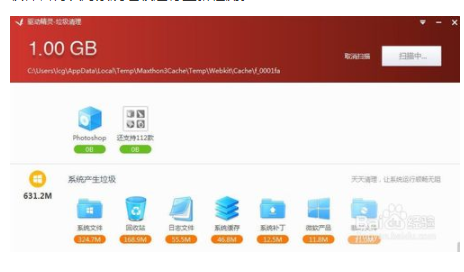
扫网完成后提示扫描出的垃圾文件数量和注册表垃圾数量,点击【一键清理】。

在清理过程中,如果遇到较为重要的软件,会弹出提示窗口,确认是否清理这些软件的垃圾文件,我们点击软件后面的清理来确认清理过程。
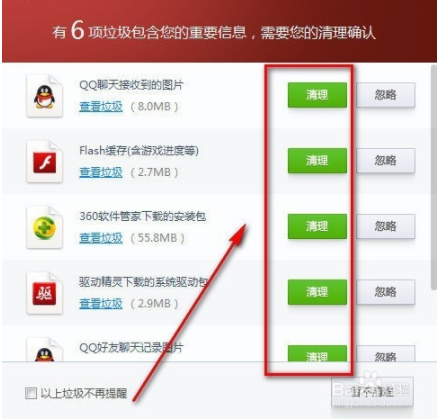
上述垃圾清理完成后,如果有占用系统垃圾的软件正在运行中,还会提示要求将对应的软件【关闭并清理】,点击继续执行清理。

最终清理工作完成,提示共清理1G控件的垃圾文件,同时可以看到垃圾中各类文件所占据的比例。

以上介绍的内容就是关于用驱动精灵对电脑进行垃圾清理的方法,不知道大家学会了没有,如果你有需要的话可以按照小编的方法自己尝试操作,希望可以帮助大家解决问题,了解更多的教程资讯请关注我们系统天地网站!









 苏公网安备32032202000432
苏公网安备32032202000432